U3223QEのType-Cポート(最大90W)を利用して、ノートPCへの電力給電、映像出力、キーボード・マウスの共有をしていますが、突然「信号がありません」と表示され、Type-Cを挿し直しても認識されなくなってしまいました。
普段からノートPCの映像出力だけでなく、ハブモニターとしてマウスやキーボードのアダプタを挿していたので、必要不可欠な機能です。

ノートPCの充電もType-Cケーブル頼りでした💦

5つの確認方法
モニターを簡易放電
❶モニターから電源以外のケーブルを全て外す
❷モニターの電源ボタンを10秒長押し
❸再度ケーブルを繋げて変化があるか確認
工場出荷時にリセット
モニター裏のボタンを操作し、「その他」⇒「工場リセット」
ディスプレイアダプターを確認
❶左下のWindowsマークを右クリック⇒「デバイスマネージャー」⇒「ディスプレイアダプター」を確認
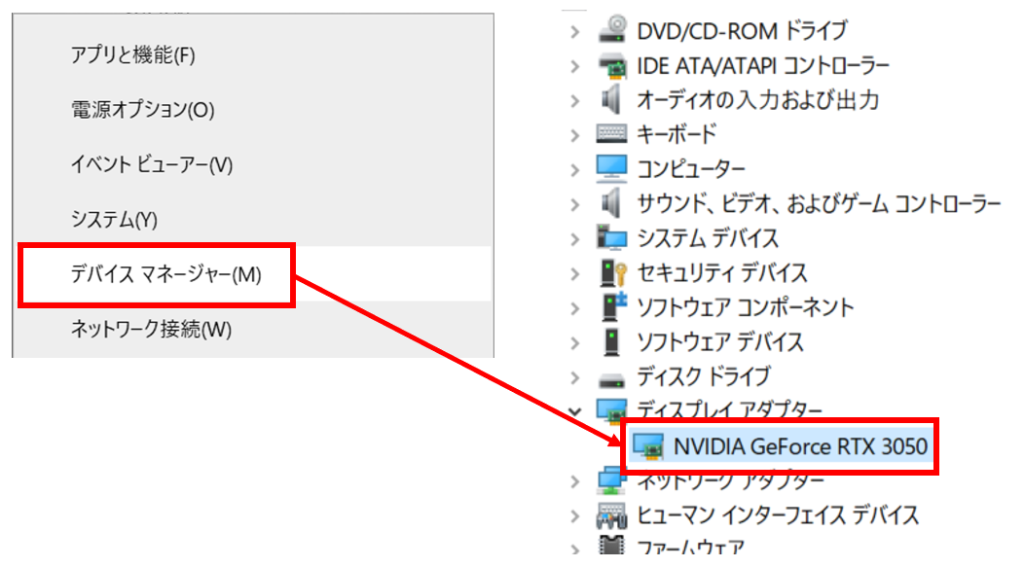
❷「ディスプレイアダプター」を右クリックして「ドライバーの更新」を選択。
最新版になっていなければアップデートを行います。
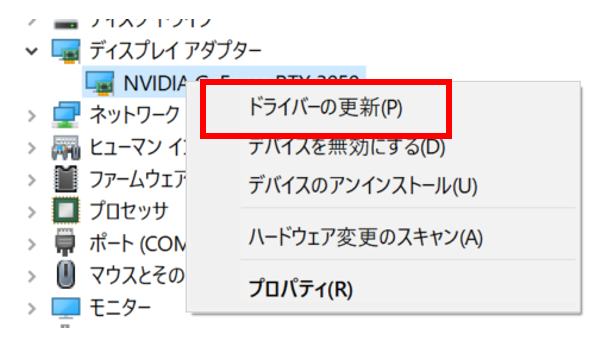
❸ディスプレイアダプターに黄色マークが表示されている場合は、「ディスプレイアダプターのアンインストール」+PCの再起動で症状が改善する可能性があります。
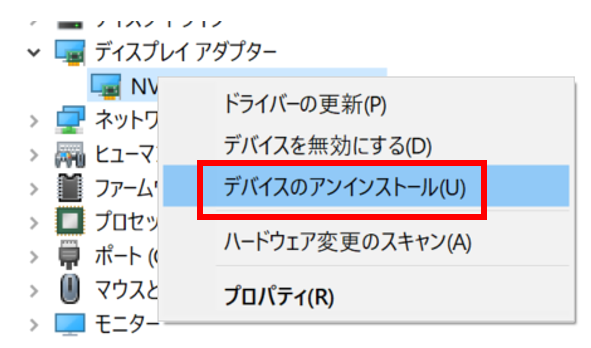
別の種類のケーブルに変更
今回は映像出力にType-Cケーブルを使用していたので、もし可能であればHDMIケーブルやDisplayportケーブルに変更して映像が出力されるのか確認してみて下さい。
他の種類のケーブルを使用して正常に映像が出力される場合は、Type-Cケーブルの断線か、モニターまたはパソコンの入力端子が故障している可能性があります。
別のパソコンで確認
❶~❹を試しても症状が改善しない場合、可能であれば別のパソコンで改善するか確認してみて下さい。
パソコンを変えて映像が正常に出力される場合は、パソコン側(グラフィックボード)が故障している可能性があります。
まとめ
今回はType-Cケーブルが認識されず、モニターに「信号がありません」と表示される場合に確認すべきことをまとめました。
私の場合は、モニターの簡易放電と工場出荷時にリセットを試した結果、映像が正常に出力されるようになりました。
ケーブルを交換しても映像が出力されない場合は、モニターやパソコンが故障している可能性もあるため、状況を切り分けをしながら可能性を潰していくことをオススメします。

